Ako vyčistiť klávesnicu?
Klávesnica je najčastejšie používaná súčasť počítačov a notebookov, a teda aj najšpinavšia. Prach, omrvinky, mastnota a ďalšie nečistoty sa usadzujú medzi klávesmi a znižujú ich funkčnosť a vzhľad.
Navyše, ak je klávesnica poliate nejakou tekutinou, môže dôjsť k jej poškodeniu av prípade notebooku môže zapríčiniť skratovanie celého zariadenia. Klávesnicu je dôležité pravidelne čistiť a vedieť, ako správne postupovať v prípade nehody.
V tomto článku vám poradíme, ako klávesnicu vyčistiť, čo robiť, ak ju polejeme nejakou tekutinou, a ako ju udržať v čistote a dobrom stave.

Prečo je dôležité pravidelne čistiť klávesnicu
Špinavá klávesnica je nielen estetickým, ale aj hygienickým problémom. Podľa niektorých štúdií môže byť klávesnica až päťkrát špinavšia ako záchodová doska. Je to dané tým, že na ňu prenášame baktérie z rúk, úst a nosa, ale aj z prostredia, v ktorom pracujeme. Pokiaľ navyše jeme alebo pijeme pri počítači, zvyšujeme riziko zanesenia potravinových zvyškov a tekutín do klávesnice.
Špinavá klávesnica nielen znižuje komfort práce, ale tiež môže spôsobiť alergie, infekcie alebo podráždenie kože. Okrem toho môže špina a vlhkosť poškodiť elektroniku notebooku a spôsobiť jeho nefunkčnosť. Preto je vhodné čistiť klávesnicu aspoň raz za mesiac av prípade potreby aj častejšie.
OKAY Tip: Vyčistením klávesnice starostlivosti o počítač ešte len začína. Prečítajte si niekoľko tipov, ako zrýchliť váš počítač.
- Očistite povrch klávesnice: Prvým krokom je odstrániť prach a nečistoty z povrchu klávesnice. Na to môžete použiť suchú handričku, mikrovlákno alebo papierovú utierku. Jemne prechádzajte po celej klávesnici a vyhnite sa silnému tlačeniu na klávesy.
Ak je povrch klávesnice mastný alebo lepkavý, môžete použiť aj handričku navlhčenú vodou alebo alkoholom, ale dávajte pozor, aby sa tekutina nedostala dovnútra klávesnice.
V žiadnom prípade nepoužívajte agresívne čistiace prostriedky, ktoré by mohli poškodiť povrch klávesnice. - Odstráňte nečistoty medzi klávesmi: Druhým krokom je vyčistiť medzery medzi klávesmi, kde sa hromadia omrvinky, vlasy a ďalšia špina. K tomu môžete použiť špeciálnu kefku, zubnú kefku alebo špáradlo. Jemne prečešte medzery medzi klávesmi a vyberte nečistoty.
- Vyčistite klávesy pomocou vysávača: Tretím krokom je použiť vysávač s malou hubicou, ktorý z klávesnice odstráni prach. Nastavte vysávač na nízky výkon a priložte hubicu k povrchu klávesnice. Pohybujte sa po celej klávesnici a opatrne vysávajte špinu.
- Použite čistiacu hmotu na klávesnici: Štvrtým krokom je použitie špeciálnej čistiacej hmoty, ktorá sa prispôsobí tvaru klávesnice a zachytí špinu. Postupujte podľa návodu na obale a naneste hmotu na klávesnici. Nechajte ju pôsobiť niekoľko sekúnd a potom ju opatrne odstráňte. Opakujte tento krok, kým nebude hmota úplne znečistená.
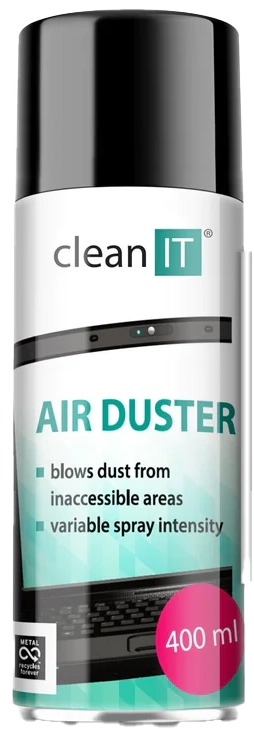
Ako vyčistiť klávesnicu notebooku
Čistenie klávesnice notebooku nie je zložitý proces, ale vyžaduje opatrnosť a správne nástroje. Pred začiatkom čistenia sa uistite, že je notebook vypnutý a odpojený od napájania a ďalších periférií. Pokiaľ možno, odstráňte aj batériu. Potom postupujte podľa nasledujúcich krokov:
- Vypnutie notebooku a odpojenie periférií: Prvým krokom je okamžite vypnúť notebook a odpojiť ho od napájania a ďalších periférií, ako sú myš, reproduktory alebo flash disk. Ak je to možné, vyberte aj batériu. Tým zabránite ďalšiemu prúdeniu elektrického prúdu a možnému zapáleniu alebo explózii.
- Obrana pred väčšími škodami: Druhým krokom je obrátiť notebook tak, aby tekutina stekala preč z klávesnice a nedostala sa do ďalších častí notebooku. Aby ste čo najviac osušili povrch klávesnice, môžete použiť uterák alebo papierové utierky. Pokiaľ ide o malé množstvo tekutiny, môže to stačiť.
- Postup čistenia poliatej klávesnice: Tretím krokom je vyčistiť poliatu klávesnicu čo najdôkladnejšie. K tomu môžete použiť handričku navlhčenú vodou alebo alkoholom, ktorým utrite klávesy a medzery medzi nimi. Ak je to možné, môžete tiež odstrániť klávesy a vyčistiť pod nimi. Ak si nie ste istí, ako to urobiť, môžete sa pozrieť na návod na internete alebo sa obrátiť na odborníka. Pokiaľ ide o sladké alebo lepkavé tekutiny, môžete použiť aj slabý roztok octu alebo citrónovej šťavy, ktorý pomôže rozpustiť cukor a odstrániť zápach.
- Dôkladné usušenie: Štvrtým krokom je nechať poliatu klávesnicu dôkladne uschnúť. Na to môžete použiť fén, ale nastavte ho na nízku teplotu a malú vzdialenosť. Môžete tiež použiť ryžu, ktorá vlhkosť pohltí. Vložte notebook do veľkej nádoby a zakryte ho vrstvou ryže. Nechajte ho tak aspoň 24 hodín. Pokiaľ máte k dispozícii silikagel, ktorý sa často nachádza v balení elektroniky alebo obuvi, môžete ho tiež namiesto ryže použiť. Po vysušení klávesnice môžete znova zapnúť notebook a skontrolovať, či funguje správne. Ak áno, máte šťastie. Pokiaľ nie, môže byť potrebná oprava alebo výmena klávesnice či celého notebooku.
Poliata klávesnica pri notebooku - čo robiť?
Ak sa vám stane, že polejete klávesnicu pri notebooku nejakou tekutinou, musíte rýchlo a správne zareagovať, aby ste zabránili vážnejším škodám.
Pokiaľ ide o čistú vodu, máte šancu, že sa notebook po usušení opäť rozbehne.
Pokiaľ ide o sladké nápoje, kávu, čaj alebo alkohol, je situácia horšia, pretože tieto tekutiny môžu na elektronike spôsobiť koróziu a skraty.
V každom prípade postupujte podľa nasledujúcich krokov:


Ďalšie tipy na udržanie klávesnice v čistote
Pokiaľ chcete predísť problémom s klávesnicou notebooku, je dobré dodržiavať niekoľko zásad:
Prevencia je lepšia ako liečba
Najlepším spôsobom, ako udržať klávesnicu v čistote, je jej znečisteniu zabrániť.
Nemali by ste jesť alebo piť pri notebooku, alebo aspoň používať uzatvárateľné nádoby a taniere. Tiež by ste mali pred použitím notebooku pravidelne umývať ruky a dezinfikovať ich.
Pokiaľ pracujete v prašnom alebo vlhkom prostredí, snažte sa notebook pred týmito vplyvmi chrániť.

Pravidelne vykonávajte kontrolu klávesnice
Aj keď sa snažíte dodržiavať preventívne opatrenia, je dobré občas skontrolovať stav klávesnice a podľa potreby ju vyčistiť. Ako sme už spomínali, odporúčame čistiť klávesnicu aspoň raz za mesiac pomocou suchej handričky, kefky, vysávača a čistiacej hmoty.
Kúpiť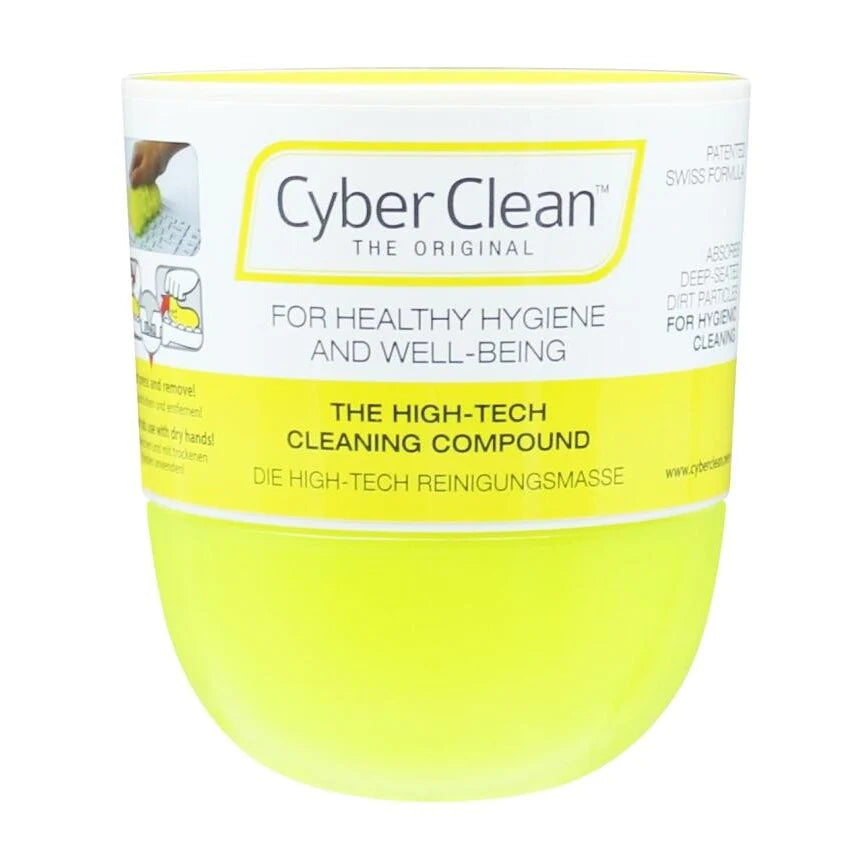
Špeciálne produkty na čistenie klávesníc
Existuje mnoho špeciálnych produktov na čistenie klávesníc. Napríklad čistiaca hmota Cyber Clean The Original 160 g alebo čistiaca hmota Cyber Clean The Original 80 g sú veľmi účinné. Ďalšou možnosťou je použitie stlačeného plynu na vyfúknutie nečistôt z klávesnice. Napríklad Stlačený plyn Clean It CL102 400 ml.
KúpiťNajväčší výber elektra v OKAY!
Pre najväčší výber kvalitného elektra navštívte náš e-shop.
Vyberte si z našich modelov vo všetkých cenových kategóriách a vďaka našim dlhodobo najlepším cenám ušetríte!
Ak sa rozhodnete pre nákup nového elektra a nábytku v OKAY môžeme vám zaručiť 100% garanciu spokojnosti. Pokiaľ nebudete spokojní, môžete produkt vrátiť do 30 dní bez udania dôvodu zadarmo.
Máme skladom najväčší výber nábytku aj elektra za najvýhodnejšie ceny!
Prezrite si ďalšiu ponuku elektra

Chladničky

Práčky

Televízory

Sušičky

Mobilné telefóny

Notebooky

Kávovary

Umývačky riadu

Vstavané spotrebiče

Smart
elektro

Vysávače

Starostlivosť
o telo

Do kuchyne

Mikrovlnné rúry

Audio

Sporáky

Slúchadlá

Príslušenstvo
Článok pre vás pripravil:
Vojtěch Pospíšil
